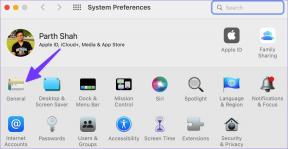Android और iOS पर Google मानचित्र ऑफ़लाइन का उपयोग कैसे करें
अनेक वस्तुओं का संग्रह / / November 29, 2021
Google मानचित्र ने हमारे आस-पास की दुनिया को नेविगेट करने के तरीके को बदल दिया है। इसने एक नए शहर या अपरिचित क्षेत्रों में खो जाने के डर को समाप्त कर दिया है और है छोटी-छोटी तरकीबों से भरा हुआ. आपको बस एक सक्रिय इंटरनेट कनेक्शन और जीपीएस चाहिए। दुर्भाग्य से, वे दोनों हर जगह उपलब्ध नहीं हैं। लेकिन Google समझता है कि मानचित्र में एक विशेषता है जिसका उपयोग आप मानचित्र डाउनलोड करने और मोबाइल फ़ोन पर ऑफ़लाइन उपयोग करने के लिए कर सकते हैं।

इसके लिए कुछ योजना की आवश्यकता होगी ताकि आप किसी क्षेत्र या शहर का नक्शा पहले से डाउनलोड कर सकें। एक बार जब आप बिना नेटवर्क कनेक्शन या जीपीएस के उस क्षेत्र में चले जाते हैं, तो आप कुछ नहीं कर सकते। शुक्र है, प्रक्रिया आसान है, और Google मानचित्र में मानचित्र डाउनलोड करने में अधिक समय नहीं लगता है।
चलो शुरू करें।
गाइडिंग टेक पर भी
Android और iOS पर Google मानचित्र ऑफ़लाइन कैसे डाउनलोड करें
आप अपने एंड्रॉइड फोन पर आंतरिक मेमोरी या एसडी कार्ड दोनों में मानचित्र सहेज सकते हैं। यहाँ कदम हैं।
चरण 1: अपने स्मार्टफ़ोन पर Google मानचित्र खोलें और शीर्ष पर खोज बार का उपयोग करके उस शहर या क्षेत्र को खोजें जिसे आप मानचित्र को ऑफ़लाइन सहेजना चाहते हैं। सुनिश्चित करें कि GPS और इंटरनेट कनेक्शन दोनों सक्षम हैं।

चरण 2: स्थान का पता, कुछ विकल्पों के साथ, स्क्रीन के नीचे दिखाई देगा। अधिक विकल्पों को प्रकट करने के लिए पते पर टैप करें।

चरण 3: टॉप-राइट कॉर्नर पर थ्री-डॉट मेनू आइकन पर टैप करें और ऑफलाइन मैप डाउनलोड करें विकल्प चुनें।

चरण 4: Google मानचित्र आपको एक इंटरैक्टिव आयताकार UI तत्व का उपयोग करके क्षेत्र चुनने के लिए कहेगा। पैन और ज़ूम करें जब तक कि आपके पास वांछित क्षेत्र न हो जिसे आप इसकी सीमाओं के भीतर डाउनलोड करना चाहते हैं। यह आपको स्टोरेज स्पेस के बारे में भी सूचित करेगा मैप्स नीचे की ओर खपत करेगा। जब आप तैयार हों तो डाउनलोड पर क्लिक करें।

चरण 5: आप किसी विशिष्ट स्थान या क्षेत्र के बजाय पूरे शहर का नक्शा भी डाउनलोड कर सकते हैं, इस स्थिति में, चरण कभी-कभी थोड़े भिन्न होंगे। शहर खोजें और सबसे नीचे लोकेशन कार्ड पर टैप करें, और आपको सीधे डाउनलोड बटन मिलेगा।

चरण 6: एक बार फिर, Google मानचित्र आपको ज़ूम और पैन करके मैन्युअल रूप से मानचित्र क्षेत्र का चयन करने के लिए कहेगा। जब आप परिणाम से संतुष्ट हों तो डाउनलोड बटन पर टैप करें।

यहां बताया गया है कि आप एसडी कार्ड पर मैप्स को कैसे सेव कर सकते हैं। डिफ़ॉल्ट स्थान Android पर आंतरिक मेमोरी है।
चरण 1: गूगल मैप्स खोलें, प्रोफाइल पिक्चर पर टैप करें और ऑफलाइन मैप्स चुनें।


चरण 2: सेटिंग्स खोलने के लिए सबसे ऊपर गियर आइकन पर टैप करें और स्टोरेज प्राथमिकता> डिवाइस के तहत एसडी कार्ड चुनें। मेरे मामले में, विकल्प दिखाई नहीं दे रहा है क्योंकि मेरे पास एसडी कार्ड स्थापित नहीं है।


आईओएस पर भी चरण समान रहते हैं।
खोज बार का उपयोग करके स्थान या शहर खोजें और स्क्रीन के निचले भाग में स्थान जानकारी कार्ड पर टैप करें। ऑफ़लाइन मानचित्र डाउनलोड करें का चयन करने के लिए तीन-बिंदु मेनू आइकन टैप करें।
और फिर आपको अपने डिवाइस की आंतरिक मेमोरी में नक्शा डाउनलोड करने से पहले बॉक्स के अंदर स्थान क्षेत्र को मैन्युअल रूप से समायोजित करने के लिए कहा जाएगा।
गाइडिंग टेक पर भी
एंड्रॉइड और आईओएस पर ऑफलाइन मैप्स का उपयोग कैसे करें
जब आप Android या iOS पर Google मानचित्र में ऑफ़लाइन मानचित्र का उपयोग करते हैं, तो ध्यान दें कि ट्रांज़िट, पैदल चलने और साइकिल चलाने की जानकारी उपलब्ध नहीं होगी। इसी तरह, जब ड्राइविंग दिशा निर्देश सक्षम होते हैं, तो आपको ट्रैफ़िक जानकारी, लेन मार्गदर्शन या वैकल्पिक मार्ग नहीं दिखाई देंगे. ऐसा इसलिए है क्योंकि Google मानचित्र इन डेटा बिंदुओं को रीयल-टाइम में अपडेट करता है और डेटा इनपुट देने के लिए एक सक्रिय इंटरनेट कनेक्शन और GPS की आवश्यकता होती है।
Android और iOS पर Google मानचित्र में ऑफ़लाइन मानचित्रों को खोजने और उनका उपयोग करने का तरीका यहां दिया गया है।
एंड्रॉइड और आईओएस पर, प्रोफाइल पिक्चर पर टैप करें और सभी डाउनलोड मैप्स की सूची खोजने के लिए ऑफलाइन मैप्स का चयन करें।


क्योंकि मानचित्र स्थानीय रूप से सहेजे जाते हैं, जिन्हें आपने Android पर डाउनलोड किया है, वे iOS और इसके विपरीत में दिखाई नहीं देंगे।
अब, ऑफ़लाइन मानचित्र को मैन्युअल रूप से अपडेट करने के लिए तीन-बिंदु मेनू पर टैप करें, इसे देखें, मानचित्र का नाम बदलकर कुछ और विशिष्ट करें जो आपको इसे पहचानने में मदद करे, या बस इसे हटा दें। आप उसी स्क्रीन पर गियर आइकन पर टैप करके अधिक ऑफ़लाइन मानचित्र सेटिंग पा सकते हैं।


अंदर, आप डिवाइस को Google मानचित्र में ऑफ़लाइन मानचित्रों को स्वचालित रूप से अपडेट करने के लिए सेट कर सकते हैं, डाउनलोड सेट कर सकते हैं मोबाइल डेटा को बचाने के लिए वाई-फाई को प्राथमिकता दें, और ऑफ़लाइन के लिए Google द्वारा अनुशंसित मानचित्र डाउनलोड करना भी चुनें उपयोग।
गाइडिंग टेक पर भी
मेरी दुनिया
ऑफलाइन मोड में गूगल मैप्स अच्छा काम करता है। कुछ सुविधाएँ गायब हैं, लेकिन यह काम पूरा कर देगी और पुराने जमाने के कागज़ के नक्शों का उपयोग करने से बेहतर है। लेकिन गूगल अकेला मैप ऐप नहीं है। ऐप्पल अपने मैप गेम को बहुत देर से बढ़ाने के लिए कड़ी मेहनत कर रहा है। यह कई प्रदान करता है दिलचस्प और उपयोगी विशेषताएं कि आपको यह देखना चाहिए कि क्या आप iPhone का उपयोग कर रहे हैं। हालांकि, टी एंड्रॉयड प्लेटफॉर्म पर उपलब्ध नहीं है।
तो, आप आगे कहाँ जा रहे हैं?